Мазмұны

AfterShot Pro 3
Тиімділігі: Жергілікті өңдеулерден басқа құралдардың көпшілігі тамаша Баға: Өте қолжетімді және ақшаға жақсы баға береді Қолдану жеңілдігі: Бірнеше шағын UI мәселелерімен жалпы пайдалану оңай Қолдау: Corel-тен тамаша қолдау, бірақ бағдарламамен шектелгенҚорытынды
Corel AfterShot Pro 3 жылдам, ықшам жұмыс процесін қамтамасыз ететін тамаша RAW кескін өңдегіші. Оның кітапхананы басқару құралдары, тамаша әзірлеу опциялары және икемді плагин/қосымша жүйесі бар.
Бағдарламалық құрал кәсіби фотографтарға арналған, бірақ белгілі бір мәселелерге байланысты бұл рөлді дұрыс орындауға дайын болмауы мүмкін. локализацияланған өңдеуді өңдеу әдісімен. Жұмыс процесінде Photoshop немесе PaintShop Pro сияқты дербес редакторды пайдаланып жүргендер үшін бұл AfterShot Pro ықшам бір экранды жұмыс процесін және жылдам пакетті өңдеуді жақсы пайдалануға кедергі келтірмейтін шағын мәселе.
Маған ұнайтын нәрсе : Бір экранды ықшам жұмыс процесі. Топтаманы жылдам өңдеу. Кең экранды UI дизайны. Каталогты импорттау қажет емес.
Маған ұнамайтын нәрсе : Бағдарламадағы оқу құралы жоқ. Шағын UI мәселелері. Локализацияланған өңдеу процесі жұмысты қажет етеді. Алдын ала орнатылған бумалар қымбат.
4.4 Corel AfterShot Pro алыңызAfterShot Pro не үшін пайдаланылады?
Бұл RAW өңдеуге арналған толық жұмыс процесі бағдарламасы қолжетімді. Windows, Mac және Linux үшін мүмкіндік бередісіз бірінші көзқараста щеткамен қай жерде. Сондай-ақ, егер сіз қауырсынды щеткаларды пайдаланып өзіңіз бояуға дайын болмасаңыз және оны жасай алмасаңыз, реттеу қабаттарында градиент жасау мүмкіндігі жоқ.
Бағдарламаның бұл аймағының әлеуеті зор, бірақ оған сәл көбірек қажет екені сөзсіз. қалған мүмкіндіктер белгілеген стандарттарға сәйкес келуге дайын болмай тұрып жылтырату.
Алдын ала орнатылған бумалар

Бағдарламаның ерекше мүмкіндіктерінің бірі жүктеп алу және орнату мүмкіндігі болып табылады. «Көбірек алу» қойындысын пайдаланып интерфейстің өзінен камера профильдері, плагиндер және алдын ала орнатулар түріндегі әртүрлі қондырмалар. Камера профильдерінің өзі тегін, сонымен қатар қол жетімді плагиндердің барлығы дерлік тегін.
Жүктеу және орнату процесі өте жылдам болды, бірақ жаңа жүктеп алуды қосу үшін қолданбаны қайта іске қосу қажет. Жүктеп алмас бұрын 'zChannelMixer64' не істейтінін көру үшін аздап сипаттама болса да жақсы болар еді, дегенмен олардың кейбіреулері басқаларға қарағанда біршама айқынырақ.

Алдын ала орнатылған бумалар. , Мен көріп отырғанымдай, бұл негізінен дәріптелетін Instagram сүзгілері, таңғаларлық қымбат, бір пакет үшін 4,99 доллар немесе одан да көп. Бұл көп көрінбеуі мүмкін, бірақ барлық алдын ала орнатылған бумаларды сатып алу бағдарламалық жасақтаманы сатып алудың бастапқы бағасынан қымбатырақ болады. Бұл маған Corel сенеді деп ойлаймынМен олардың мақсатты нарық кім екенін білмеймін, дегенмен олар үздіксіз табыс ағыны ретінде әрекет етеді>
Жалпы, AfterShot Pro 3-те тамаша кітапхана ұйымдастыру және өңдеу құралдары бар. Маған 5 жұлдызды баға беруге кедергі болатын жалғыз нәрсе – ыңғайсыз жергілікті өңдеу құралдары, олар бағдарламаның басқа мүмкіндіктерінің сапасына сәйкес келуге дайын болғанға дейін біраз жылтыратуды қажет етеді.
Бағасы : 5/5
AfterShot Pro 3 - бүгінгі таңда қол жетімді ең қолжетімді RAW кескін өңдегіштерінің бірі және тіпті ең арзаны болуы мүмкін. Ол өте төмен баға деңгейін ескере отырып, мүмкіндіктердің тамаша балансын қамтамасыз етеді, дегенмен ол тек соңғы нұсқамен жаңартып отыру үшін қосымша сатып алуларды қажет ететін дербес бағдарлама ретінде қол жетімді.
Оңайлығы. Қолдану: 4.5/5
Интерфейске үйренгеннен кейін, AfterShot Pro 3 әдетте пайдалану өте оңай. Қайтадан, локализацияланған өңдеу құралдары көңіліңізді қалдырады, бірақ бұл маған 5 жұлдызды баға беруге кедергі келтіретін жалғыз элемент. Әйтпесе, пайдаланушы интерфейсі жақсы жобаланған, ықшам және теңшелетін болады, бұл сізге оны өзіңізге қолайлы етіп пайдалануға мүмкіндік береді.
Қолдау: 4/5
Corel олардың веб-сайтына тамаша оқулық қолдау көрсетті, дегенмен қолдау толықтай дерлік жетіспейдіLynda.com сияқты кез келген үшінші тарап провайдерінен және Amazon сайтында қол жетімді кітаптар жоқ. Мен тестілеу кезінде бағдарламалық құралды пайдалану кезінде бірде-бір қатеге тап болған жоқпын, бірақ егер қате болса, онлайн қолдау порталының арқасында олардың қолдау көрсету қызметкерлерімен байланысу оңайырақ болар еді.
AfterShot Pro Alternatives
- Adobe Lightroom (Windows/Mac) нарықтағы ең танымал RAW редакторларының бірі болып табылады және оның дәлелді себебі бар. Бұл мұқият тексерілген пайдаланушы интерфейсімен жақсы жобаланған қатты бағдарлама. Adobe Camera RAW, RAW кескін деректерін өңдейтін алгоритм, басқа бағдарламалардағыдай нюансты емес, бірақ Adobe оны бағдарламаның қалған қарапайымдылығымен толтырады. Толық Lightroom шолуымызды мына жерден оқыңыз.
- Capture One Pro (Windows/Mac) ол жердегі ең қуатты және дәл RAW кескін өңдегіші. Тікелей жоғары деңгейлі кәсіби нарыққа бағытталған, ол RAW көрсетудің тамаша мүмкіндіктеріне ие, дегенмен бұл үйренуге оңай бағдарлама емес. Егер сіз оны үйренуге уақыт бөлгіңіз келсе, техникалық сапа жағынан оны жеңу қиын.
- DxO PhotoLab (Windows/Mac) – тамаша дербес өңдегіш, онда кітапхананы басқару сияқты AfterShot Pro-да табылған көптеген қосымша мүмкіндіктер жоқ болса да. Оның орнына ол DxO объективтерінің үлкен кітапханасының арқасында өте оңай автоматты түзетулерге назар аударадыоптикалық бұрмалауларды тамаша түзетуге мүмкіндік беретін деректерді сынау. Ол сондай-ақ ELITE басылымында шуды жоюдың салалық жетекші алгоритмін ұсынады. Толық ақпарат алу үшін PhotoLab шолуымызды оқыңыз.
Сонымен қатар қосымша опциялар үшін Windows және Mac жүйесіне арналған ең жақсы фотосурет редакторы туралы егжей-тегжейлі нұсқаулықтарымызды оқи аласыз.
Қорытынды
Corel AfterShot Pro 3 - RAW өңдеу нарығын басып алуға дайын тамаша бағдарлама. Оның RAW көрсетудің тамаша мүмкіндіктері мен қатты бұзбайтын өңдеу құралдары бар, дегенмен оның қабатқа негізделген өңдеуі заттардың ыңғайлы жағында көбірек жұмысты қажет етеді.
Егер сіз қазірдің өзінде Lightroom пайдаланушысы болсаңыз, оны қарап шығуға тұрарлық, әсіресе бұрыннан бар тәжірибеңіздің бөлігі ретінде пакеттік өңдеуді көп жасасаңыз. Егер сіз жоғары деңгейлі кәсіби деңгейде жұмыс істеп жатсаңыз, ол сізді бағдарламалық жасақтамаға адалдығыңызды өзгертуге сендіре алмауы мүмкін, бірақ бұл болашақ шығарылымдарды қадағалап отыру керек.
Corel алыңыз. Aftershot ProСонымен, бұл Aftershot Pro шолуын пайдалы деп санайсыз ба? Төменде өз ойларыңызбен бөлісіңіз.
RAW кескіндерін әзірлеуге, өңдеуге және экспорттауға болады. Ол кәсіпқой нарыққа бағытталған, аты жөнінен болжауға болады, бірақ ол әлі де Adobe Lightroom-ды ең жиі қолданылатын RAW редакторы ретінде сынау үшін күресуде.AfterShot Pro тегін бе?
Жоқ, AfterShot Pro 3 тегін бағдарламалық құрал емес, бірақ Corel веб-сайтында қол жетімді шектеусіз 30 күндік тегін сынақ нұсқасы бар. Осы уақыт өткеннен кейін сіз бағдарламалық жасақтаманың толық нұсқасын өте қолжетімді $79,99-ға сатып ала аласыз, дегенмен осы жазбаны жазу кезінде Corel 20% жеңілдікті ұсынады, бұл бағаны $63,99-ға дейін төмендетеді. Бұл оны нарықтағы ең қолжетімді дербес RAW редакторларының біріне айналдырады.
AfterShot Pro оқулықтарын қайдан табуға болады?
AfterShot бағдарламасының көптеген мүмкіндіктері Pro 3 басқа RAW өңдеу бағдарламаларын пайдаланушыларға таныс болады, бірақ сізге аздап нұсқаулық қажет болса, кейбір оқулық ақпараты онлайнда қолжетімді.
- Corel's AfterShot Pro оқу орталығы
- Corel's AfterShot Pro оқулықтары @ Discovery Center
Corel AfterShot Pro Adobe Lightroom-ға қарағанда жақсы ма?
AfterShot Pro - Adobe Lightroom-дың RAW өңдеу нарығындағы үстемдігіне Corel-тің тікелей сыны және олар мұны мойындаудан ұялмайды. AfterShot Pro веб-сайтындағы алдыңғы және орталық соңғы нұсқасы пакеттік өңдеуді Lightroom-ға қарағанда 4 есе жылдамырақ өңдейді деген мәлімдеме болып табылады.олар осы жерде жарияланған деректер кестесін оқыңыз (PDF).
Lightroom мен AfterShot Pro арасындағы ең қызықты айырмашылықтардың бірі - олардың бірдей RAW кескіндерін көрсету тәсілі. Lightroom қолданбасы кескіндерді көрсету үшін Adobe Camera RAW (ACR) алгоритмін пайдаланады, олар жиі тар тоналды диапазондармен және аздап жуылған түстермен шығады. AfterShot Pro RAW кескіндерін көрсету үшін өзінің меншікті алгоритмін пайдаланады және ол әрқашан дерлік ACR-ге қарағанда жақсы нәтижелер береді.
Жылдамырақ болып көрінгенімен, Lightroom-ға дұрыс қарсы тұру үшін Corel әлі де кейбір мәселелерді шешуге тура келеді. Жылдам жинақтау өте жақсы, бірақ AfterShot-тың ыңғайсыз локализацияланған өңдеуі Lightroom-тің тамаша жергілікті опцияларына жету үшін ұзақ жолды қажет етеді. Егер сіз локализацияланған өңдеулер жасауға қызығушылық танытпасаңыз, AfterShot бағдарламасының бір экранды ықшам жұмыс процесі және жақсырақ бастапқы көрсету сізді бағдарламаларды ауыстыруға сендіре алады. Мұны білудің ең жақсы жолы - осы шолуды оқып, оны өзіңіз үшін сынап көру!
Неліктен бұл шолу үшін маған сену керек
Сәлем, менің атым Томас Болдт, мен жұмыс істеп жатырмын. 15 жылдан астам суретті өңдеу бағдарламалық құралымен. Мен графикалық дизайнер ретінде оқыдым, сонымен бірге фотосуретке үйреттім, соңында зергерлік бұйымдардан көркем жиһазға дейін барлығын түсіретін өнім фотографы ретінде жұмыс істедім.
Фотографиялық тәжірибем барысында мен бірқатар тәжірибелер жасадым. әр түрлі жұмыс үрдістеріжәне сурет редакторлары, бұл маған жоғары деңгейлі бағдарламадан не күтуге болатыны туралы кең ауқымды түсінік береді. Графикалық дизайнер ретіндегі білімім сондай-ақ жақсы бағдарламаларды жаманнан ажыратуға көмектесетін пайдаланушы интерфейсін жобалау бойынша курстарды қамтыды.
Жауапкершіліктен бас тарту: Corel бұл шолу үшін маған өтемақы немесе тегін бағдарламалық қамтамасыз ету бермеді. , сондай-ақ оларда ешқандай редакциялық шолу немесе мазмұнға қатысты енгізулер болған жоқ.
Corel AfterShot Pro 3 туралы егжей-тегжейлі шолу
AfterShot Pro 3 - үлкен бағдарлама, бізде баруға уақыт пен кеңістік жоқ бірқатар әртүрлі мүмкіндіктермен. Оның орнына біз бағдарламаның ең көп тараған қолданыстарын, сондай-ақ оны нарықтағы басқа RAW редакторларынан ерекше ететін кез келген нәрсені қарастырамыз. Сонымен қатар төмендегі скриншоттар Windows нұсқасынан алынғанын ескеріңіз, сондықтан Mac немесе Linux жүйесіне арналған AfterShot Pro қолданбасын пайдалансаңыз, интерфейс сәл басқаша болады.
Жалпы интерфейс & Жұмыс процесі
Corel жүктеп алу және орнату процесін өте мұқият басқарды, сондықтан бағдарламалық жасақтаманы шын мәнінде пайдалану туралы сөз болғанда, мені тереңірек түсінгеніме таң қалдым. Төменде көріп отырғаныңыздай, интерфейс аздап бос емес және кез келген нұсқаулықты қамтамасыз ететін кіріспе немесе оқулық экраны жоқ.
Анықтама мәзірі арқылы AfterShot Pro оқу орталығына баруға болады, бірақ олардың бейнелерібағдарламаны пайдалану туралы кейбір негізгі ақпаратты беріңіз. Айта кетейік, негізгі кіріспе бейне осы жазу кезінде ескірген сияқты, мен пайдаланып жатқан нұсқамен салыстырғанда пайдаланушы интерфейсінің кейбір шамалы өзгерістері көрсетілген.

Осылай бастағаннан кейін. интерфейске үйреніп алсаңыз, оның шын мәнінде кең экранды мониторлардың қосымша көлденең енін пайдаланатын стильде жақсы жобаланғанын көруге болады. Диафильмді шарлауды негізгі жұмыс терезесінің астына қоюдың орнына, ол алдын ала қарау терезесінің сол жағында тігінен төмен қарай жүреді. Бұл интерфейстің аспектілерін үнемі көрсетпей немесе жасырмай-ақ толық өлшемді кескіндердің үлкенірек алдын ала қарауын алатыныңызды білдіреді (бірақ сіз әлі де жасай аласыз, егер қаласаңыз).
Тағы бір қызықты таңдау - Corel. Әрбір құрал мен мүмкіндікті бір негізгі интерфейсте сақтауды таңдай отырып, Lightroom модулінің орналасу жүйесін ұстану трендінен бас тартуды шешті. Бұл UI бастапқыда біраз ретсіз болып көрінетін себептердің бір бөлігі, бірақ оның жылдамдық пен жүйелілікке қатысты артықшылықтары бар екені сөзсіз.
Бастапқыда мен ең шатастыратын UI аспектісі тік болды. терезенің шеткі шеттеріндегі мәтінді шарлау. Сол жақта олар суреттердің Кітапхана және Файл жүйесі көріністері арасында шарлауға мүмкіндік береді, ал оң жақта әртүрлі өңдеу түрлерін шарлауға болады:Стандартты, Түс, Тон, Толық. Сондай-ақ, арнайы камера жабдығына сәйкес келетін жаңа камера профильдерін жылдам жүктеп алуға болады, егер олар әдепкі орнатуға қосылмаса, су белгілерін қолданбаса немесе қосымша плагиндермен жұмыс істемесе. Тік мәтінді навигацияны бастапқыда оқу біршама қиын, бірақ оған үйреніп алсаңыз, оның пайдалану мүмкіндігін тым көп бұзбай, экран кеңістігін үнемдейтінін түсінесіз.
Кітапхананы басқару

AfterShot Pro 3 жұмыс процесінің ең үлкен артықшылықтарының бірі - импортталған фотосуреттер каталогын жүргізудің қажеті жоқ – оның орнына бар қалта құрылымымен тікелей жұмыс істеуді таңдауға болады. Мен барлық фотосуреттерімді күні бойынша қалталарда ұйымдастырғандықтан, бұл мен үшін өте пайдалы және импорттау уақытын үнемдейді. Қаласаңыз, кескін каталогтарын жасай аласыз, бірақ қалта құрылымы шаталмаған болса (бәріміз бір уақытта болғанбыз) болмаса, бұл әдетте жылдамырақ. Каталогтарды пайдаланудың басты артықшылығы мынада: кітапханаңызды жай қалта құрылымының орнына метадеректер бойынша іздеуге және сұрыптауға болады, бірақ айырбастау импортқа кететін уақыт болып табылады.
Әйтпесе, кітапхананы басқару құралдары өте жақсы және Lightroom-мен бұрын жұмыс істеген кез келген адамға бірден таныс болады. Түстерді белгілеу, жұлдызды бағалау және таңдау/қабылдамау жалаушалары үлкенірек жинақтарды сұрыптауға көмектесу үшін қол жетімді.каталогтарды немесе қалталарды пайдалансаңыз да, бір рет. Аздап сәйкес келмейтін жалғыз нәрсе - метадеректер өңдегіші кітапхана құралдарымен сол жақ шарлауда жақсырақ болуы мүмкін өңдеуді басқару элементтері арасында оң жақ шарлаудағы қойынды ретінде қосылған.
Негізгі өңдеу
AfterShot Pro 3-те табылған өңдеу мүмкіндіктерінің көпшілігі тамаша. Олар осы кезде жеткілікті стандартты опциялар, бірақ түзетулер жылдам қолданылады. Автоматты камераны/объективті түзету менің көмегімсіз бірқалыпты және мінсіз жұмыс істеді, бұл мен жақында қараған кейбір басқа RAW редакторларымен салыстырғанда жақсы өзгеріс болды.
AfterShot Pro бағдарламасында екі негізгі автоматты реттеу параметрі бар, Автодеңгей және мінсіз таза. AutoLevel пикселдердің белгілі бір пайызын таза қара және белгілі бір пайызын таза ақ ету үшін кескініңіздің реңктерін реттейді. Әдепкі бойынша параметрлер тым күшті, бұл төменде көріп тұрғандай керемет тым жоғары контраст әсерін береді. Әрине, сіз автоматты реттеулерді пайдаланғыңыз келмейтін шығар, бірақ мұны істеу үшін сенімді опция болғаны жақсы болар еді.

Әдепкі параметрлері бар AutoLevel опциясы. Менің ойымша, ешкім мұны дұрыс өңделген сурет деп санамайды, дегенмен бұл объективтің мен байқамай-ақ ластанғанын көрсетеді.
Perfectly Clear Athentech компаниясымен жасалған лицензиялық келісімнің бөлігі ретінде қамтылған,ол сонымен қатар «Мәліметтер» қойындысында табылған «Мінсіз таза шуды жою» құралын қамтамасыз етеді. Теориялық тұрғыдан ол ешқандай көлеңке немесе бөлектеу пикселдерін қимай, жарықтандыруды оңтайландырады, реңктерді жояды және аздап айқындау/контраст қосады. Ол осы күрделі кескінмен жақсырақ жұмыс істейді, бірақ бәрібір дұрыс емес.
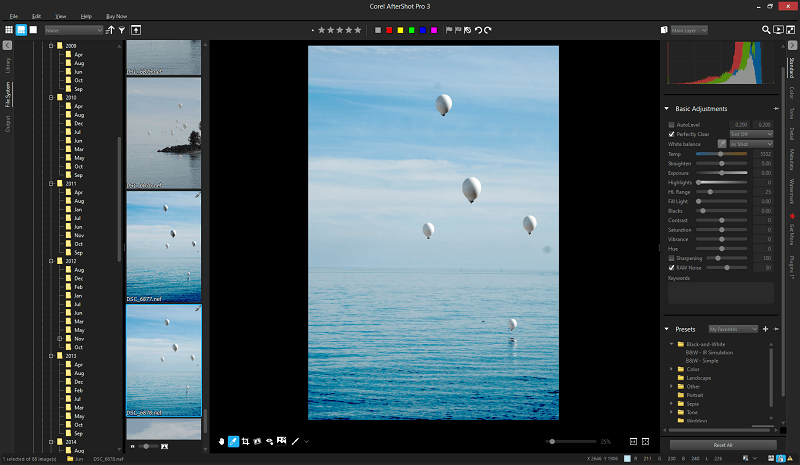
Бір фотосуреттегі "Мінсіз таза" опциясы. AutoLevel опциясы сияқты агрессивті емес, бірақ әлі де тым күшті.
Мен оны қаншалықты жақсы өңдейтінін және соңғы нәтижелер әлдеқайда жақсырақ болатынын көру үшін оны жұмыс істеу үшін қарапайымырақ сурет беруді шештім.

Түпнұсқа сурет, сол жақта. Оң жақтағы "Тамаша анық" арқылы өңделген. Біртүрлі шамадан тыс контрастсыз әлдеқайда қанағаттанарлық нәтиже.
Өңдеу процесімен тәжірибе жасап жатқанда, мен бірнеше оғаш пайдаланушы интерфейсіне тап болдым. Бір өңдеуді жылдам қалпына келтірудің ешқандай жолы жоқ – бөлектеу ауқымын оның әдепкі параметрі 25, мысалы, ұмытып қалуыңыз мүмкін параметрге қайтару. Сіз әдепкі параметрді есте сақтауыңыз керек немесе әр параметрді бірден қалпына келтіруіңіз керек, бұл жеңілдетілген жұмыс процесін әрең жасайды. Болдырмау пәрменін пайдалану мұны жеңудің ең оңай жолы болып көрінуі мүмкін, бірақ мен оны Түзету өңдеуімен пайдалану кезінде нөлге оралу үшін пәрменді 2 немесе 3 қайталау қажет екенін байқадым. Бұл жүгірткілердің бағдарламаланғанына байланысты болуы мүмкін, мен толық сенімді емеспін, бірақ бұл аздап тітіркендіргіш.
Сіз айналдыруды да пайдалана аласыз.Оң жақтағы бүкіл өңдеу тақтасын айналдыру үшін тінтуірдің дөңгелегін басыңыз, бірақ курсор жүгірткіні қиып өткенде, AfterShot жылжыту әрекетіңізді панельдің орнына жүгірткі параметріне қолданады. Бұл параметрлерді мағынасыз кездейсоқ реттеуді біршама жеңілдетеді.
Қабатты өңдеу
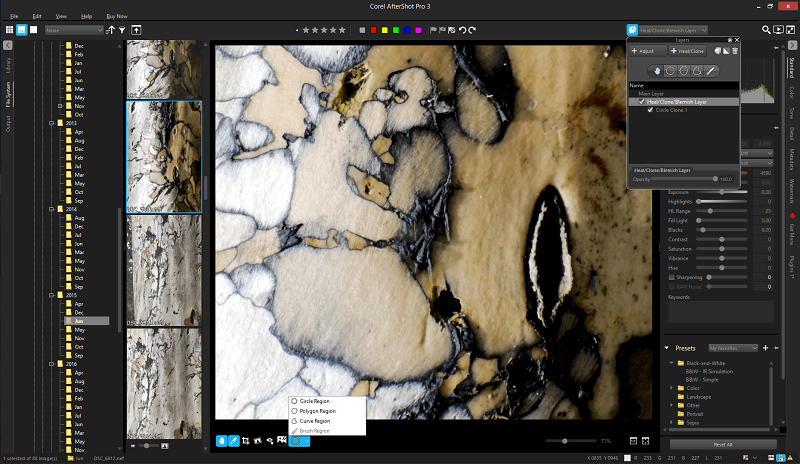
Егер сіз көбірек локализацияланған өңдеулерді тереңірек зерттегіңіз келсе, қабатты пайдаланасыз. реттеу қабаттарын қосу, өңдеу және жою үшін менеджер. Жоғарғы құралдар тақтасынан қол жетімді, ол қабаттардың екі түрін жасауға мүмкіндік береді: кез келген негізгі өңдеу опцияларының локализацияланған нұсқаларын жасауға мүмкіндік беретін реттеу қабаты және өңдеу/клондау қабаты, ол бөлімдердің көшірмелерін жасауға мүмкіндік береді. сурет. Зардап шеккен аймақтарды анықтау үшін әртүрлі пішіндерді пайдалануға болады (масканың Corel нұсқасы) немесе қолмен жұмыс істейтін щетканы пайдалануға болады.
Кейбір түсініксіз себептерге байланысты аймақты анықтау үшін щетка құралын пайдалана алмайсыз. сауықтыру/клондау қабаты. Мүмкін мен Photoshop-пен жұмыс істеуге шарт қойған шығармын, бірақ мен бұл өте ренжітті деп таптым. Жақсы клондау әрқашан орындалатын ең оңай нәрсе емес, бірақ алдын ала орнатылған ебедейсіз пішіндермен жұмыс істеумен шектелген кезде бұл әлдеқайда қиынырақ.
Тіпті әдеттегі реттеу қабатымен жұмыс істегенде де, әдепкі параметр параметрлер сәл оғаш. Show Strokes бастапқыда өшірілген, бұл нақты айту мүмкін емес

